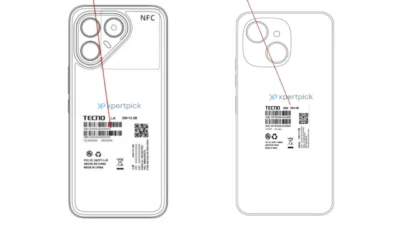Ringkasan
- Anda dapat mengubah ponsel Android menjadi PC lewat empat cara utama: Samsung DeX, Motorola Ready For, lapdock, dan hidden desktop mode Android.
- Samsung DeX menawarkan stabilitas dan ekosistem matang, sementara Ready For mendukung koneksi nirkabel dan USB‑C, serta lapdock menghadirkan pengalaman laptop fisik.
- Desktop mode bawaan Android bersifat eksperimental dan memerlukan pengaturan Developer Options untuk freeform windows, cocok untuk eksperimen produktivitas ringan.
Pengguna Android di seluruh dunia semakin memanfaatkan ponsel mereka sebagai “PC on‑the‑go” dengan berbagai metode, mulai dari solusi resmi seperti Samsung DeX dan Motorola Ready For hingga aksesori lapdock dan hidden desktop mode yang tersembunyi di sistem operasi Android.
Kebutuhan akan perangkat ringkas dan portabel mendorong penggunaan ponsel sebagai pengganti PC tradisional.
Dengan perkembangan prosesor mobile dan dukungan peripheral, ponsel kini mampu menjalankan multitasking, aplikasi office, dan browsing layaknya laptop ringan.
Peningkatan teknologi yang semakin pesat membuat setiap orang bisa mendapatkan kemudahan yang lebih. Siapa saja yang berperan dan merasakan dampak dari kemajuan teknologi ini?
- Produsen: Samsung, Motorola, dan Google.
- Pengguna: Professional mobile worker, pelajar, digital nomad, dan pengguna harian yang menginginkan fleksibilitas perangkat.
Empat metode utama untuk menjadikan ponsel Android sebagai PC replacement:
- Samsung DeX: Menghubungkan ponsel Galaxy ke monitor dan peripheral via kabel USB‑C atau DeX Station.
- Motorola Ready For: Menyajikan antarmuka desktop melalui USB‑C atau koneksi nirkabel, mendukung streaming game dan video call.
- Lapdock: Aksesori berupa shell laptop tanpa prosesor; hanya mengandalkan ponsel untuk komputasi.
- Hidden Desktop Mode Android: Fitur eksperimental di Developer Options: enable freeform windows dan force desktop mode untuk tampilan jendela yang dapat diubah ukuran.
Sebagai informasi tambahan, Samsung DeX diluncurkan sejak Galaxy S8 pada 2017, terus diperbarui hingga Galaxy S24 dan Tab S9.
Sementara Motorola Ready For debut pada seri Moto Edge 2021 dan tersedia pada perangkat Motorola terbaru.
Adapun Lapdock populer era 2011 (Motorola Atrix) dan kembali muncul lewat pihak ketiga pada 2023.
Dan Hidden Desktop Mode pertama terlihat di Android Q (Android 10) pada 2019, terus diuji di Android 11–13.
Dapat diakses global oleh pengguna ponsel Android yang memenuhi syarat hardware: USB‑C dengan DisplayPort Alt Mode, dukungan GPU yang memadai, dan monitor/TV eksternal.
Cara Menggunakan
1. Samsung DeX
- Sambungkan ponsel ke monitor via kabel USB‑C ke HDMI atau DeX Station.
- Gunakan mouse dan keyboard Bluetooth atau USB.
- DeX otomatis meluncurkan antarmuka desktop.
2. Motorola Ready For
- Buka aplikasi Ready For, pilih mode Desktop.
- Hubungkan via USB‑C langsung atau Wi‑Fi Direct.
3. Lapdock
- Pasang ponsel ke lapdock; pastikan ponsel mendukung desktop mode (biasanya Samsung DeX).
- Nyalakan lapdock, ponsel memasok komputasi dan layar.
4. Hidden Desktop Mode
- Aktifkan Developer Options: Settings > About phone > Build number (tap 7×).
- Masuk Settings > Developer options > Apps > Enable freeform windows & Force desktop mode.
- Colok ke monitor via adapter USB‑C to HDMI, pasang launcher yang mendukung jendela (misal Lawnchair + Taskbar).
Jika kita bandingkan, tentunya setiap teknologi ini memiliki kemampuan tersendiri.
- Samsung DeX vs Motorola Ready For: DeX lebih stabil dengan ekosistem aplikasi teruji, Ready For unggul dalam streaming native dan wireless.
- Lapdock vs Desktop Mode Eksperimental: Lapdock menawarkan keyboard/layar asli; desktop mode eksperimental fleksibel namun kadang bug.
- Global Trend: Google menguji “desktop windowing” di Android 16 Beta 3, menambah resize bebas dan taskbar untuk tablet .
Referensi:
- https://www.androidpolice.com/ways-use-android-phone-as-pc-replacement/
- https://www.xda-developers.com/flow-desktop-launcher-android-10-hidden-desktop-mode/
- https://www.xda-developers.com/make-android-10-desktop-mode-useful/
- https://www.androidpolice.com/samsung-dex-set-up/